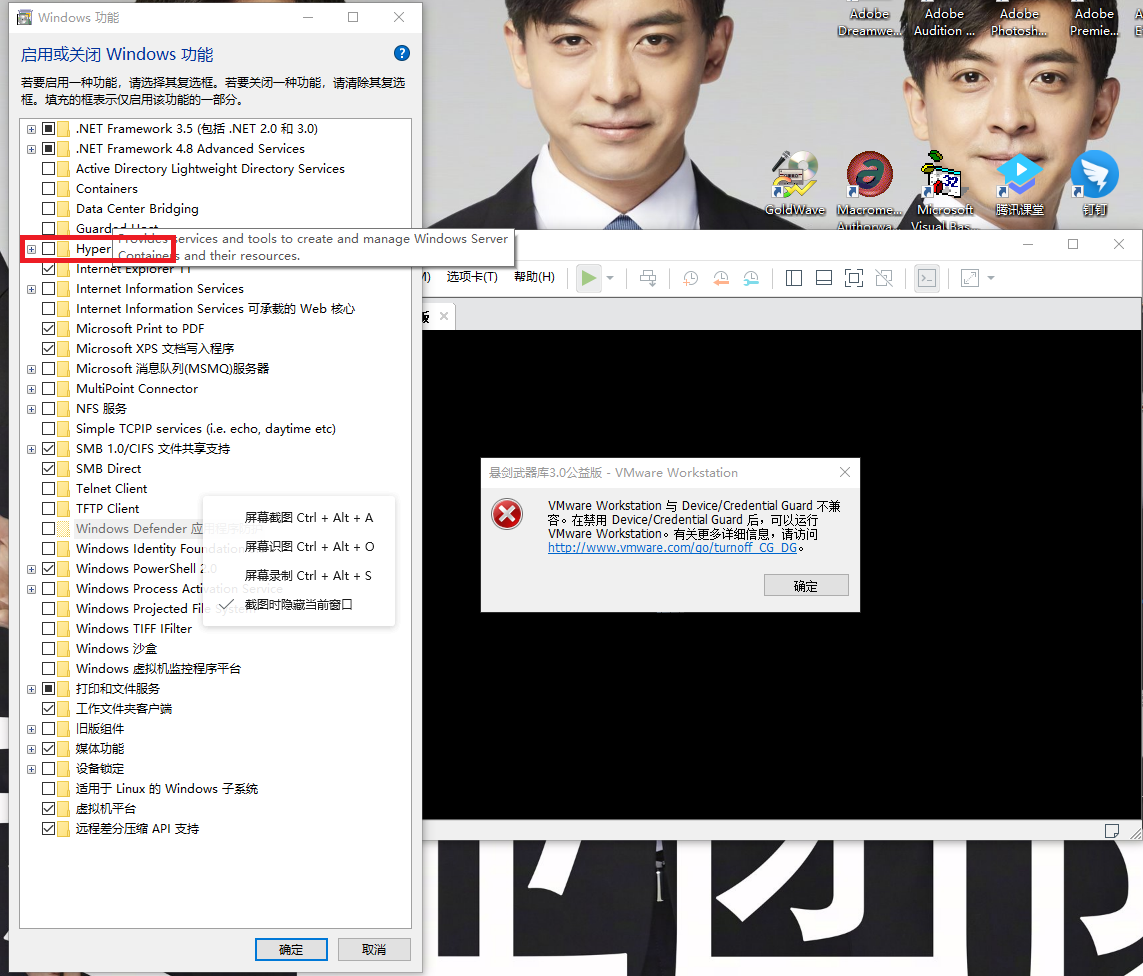
By 团队成员——曾哥
最近。老是有人来找我,说是自己的VM15安装镜像出了问题,然后他根据问题在网上找了一下,网上说在“Windows功能”中取消勾选“Hyper-V”这一个选项即可,可是他发现,打开“Windows功能”,Win10系统默认就没有勾选“Hyper-V”这一个选项,他就懵逼了,来找我帮忙。
具体问题截图:
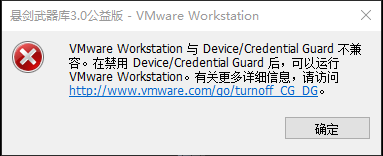
我在网上找了一下,发现网上的一大堆方法基本上都是不实用而且麻烦的要死,不能迅速解决问题,而且很多小白都看不懂怎么操作的,于是今天我给大家写一篇专门关于此问题的快速有效的解决方法。
第一#原因
1、出现此问题的原因是Device Guard或Credential Guard与Workstation不兼容。
2、Windows系统的Hyper-V不兼容导致。
第二#五步解决问题
①禁用用于启用Credential Guard的组策略设置。在主机操作系统上,右键单击“开始” > “运行”,键入gpedit.msc,然后单击“ 确定”。本地组策略编辑器打开。
【这一步非必要,先从第③步开始,如果真的不行再从头开始】
②转至本地计算机策略 > 计算机配置 > 管理模板>系统 >Device Guard(或者是“设备防护”) > 启用基于虚拟化的安全性,选择“已禁用”。
【这一步非必要,先从第③步开始,如果真的不行再从头开始】
③转到“ 控制面板” >“ 卸载程序” >“ 打开或关闭Windows功能”以取消勾选“Hyper-V”,点击确定,跳出窗体,选择不重启。
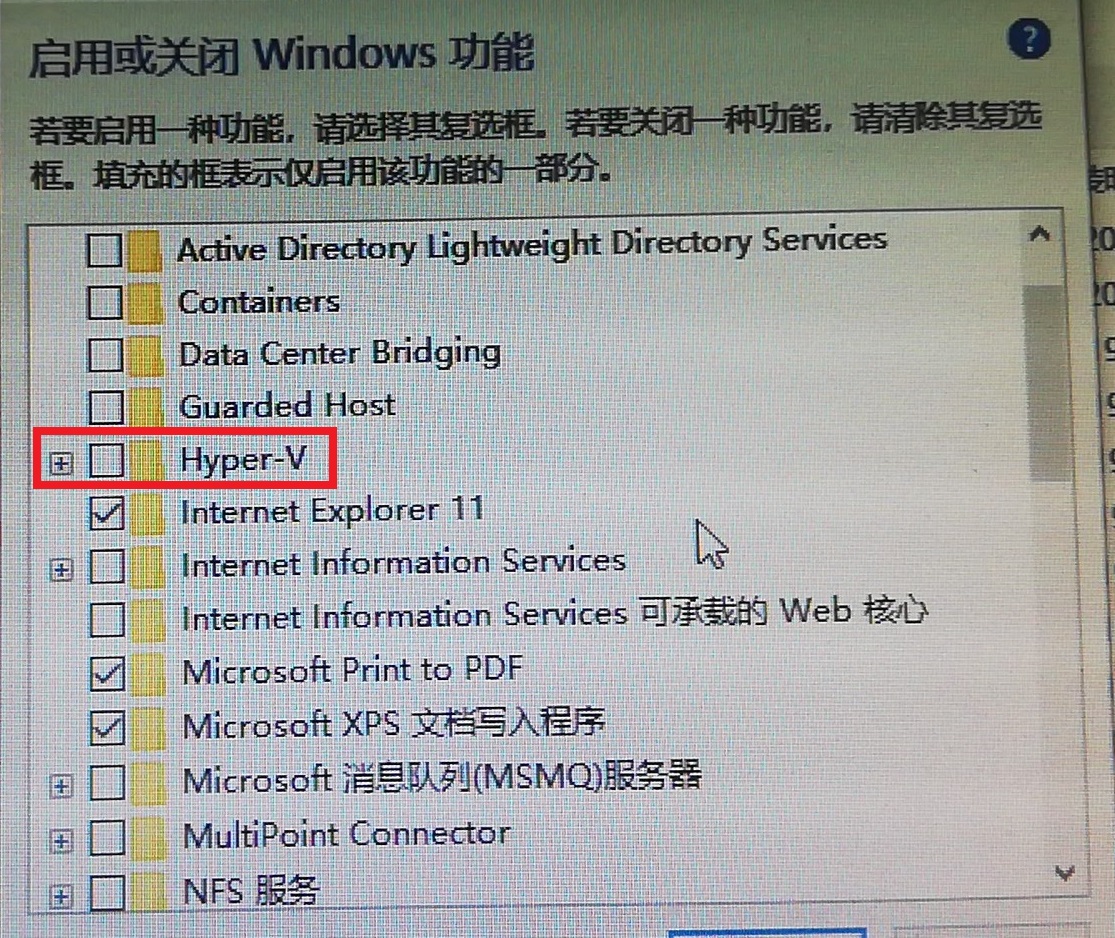
④最关键的一步,通过命令行关闭Hyper-V(控制面板关闭Hyper-V起不到决定性作用,要彻底关闭Hyper-V) 【如果发现电脑默认没有选“Hyper-V”的直接跳到这一步进行操作】
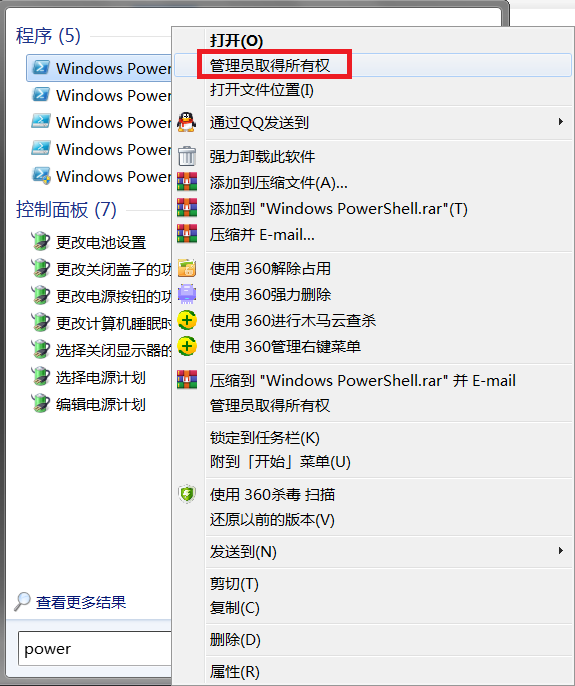
以管理员身份运行Windows Powershell (管理员)(或者Windows键+X找到Power Shell)
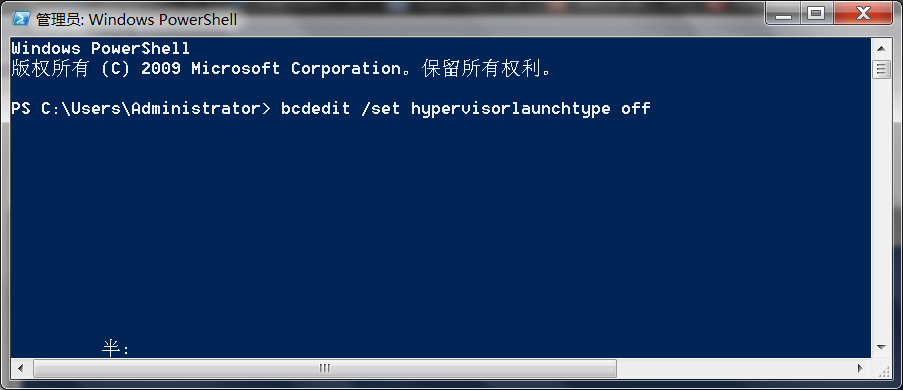
运行命令:
bcdedit /set hypervisorlaunchtype off
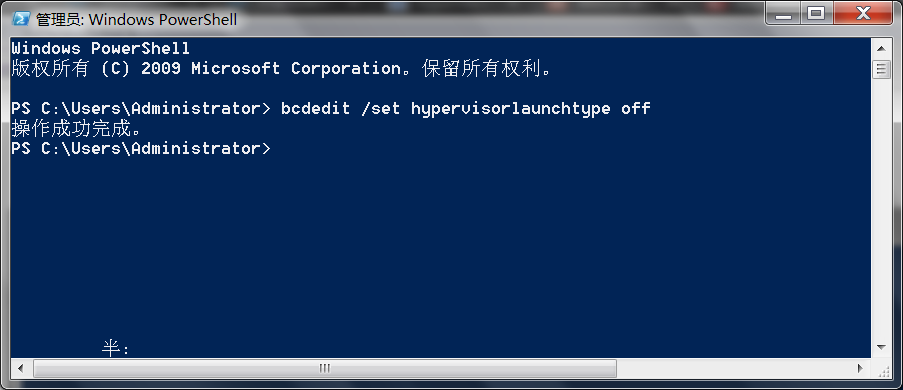
⑤重启Windows【必须】
重启然后打开VM,发现问题解决了,就是这么简单,没了。
By 团队成员——曾哥
发表评论